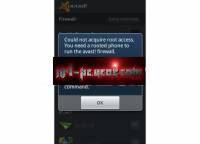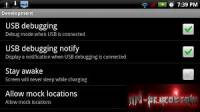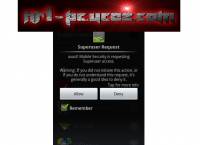După cum spuneam mai devreme, cu acces către root poți dezactiva bloatware-ul care vine cu telefonul, poți să revoci manual permisiunile către anumite aplicații, poți rula un firewall, poți accesa sistemul complet de fișiere sau să faci tether, chiar dacă funcționalitatea de tether a fost dezactivată.
Poți găsi, manual, multe aplicații care cer acces către root în Google Play Store, deși acestea nu vor funcționa decât pe dispozitivul pe care s-a făcut root. Așadar, root-ul nu este obligatoriu - ai nevoie să îl faci doar dacă vrei să faci operațiuni care cer acces către root.
Avertisment
Înainte de a face root, trebuie să înțelegi dezavantajele
Garanția - unii producători specifică faptul că poți pierde garanția dacă faci root pe telefonul sau tableta Android. Totuși, root-ul nu va afecta partea de hardware. Poți să faci unroot pe dispozitiv iar producătorii nu își pot da seama dacă dispozitivul a fost la un moment dat root-at.
Securitate - Google Wallet, in special, are o vulnerabilitate pe dispozitivele root-ate, care pot permite altor aplicații să acceseze PIN-ul sau alte informații. Google Wallet vine cu un mesaj de avertizare dacă operezi pe un dispozitiv root-at. Dacă ești printre cei care folosesc Google Wallet pentru plăți NFC, ar trebui să te gândești bine înainte să faci root.
Bricking - să faci root este un proces foarte sigur. Totuși, există un oarecare pericol de bricking dacă ieși din parametrii normali de hacking - în special dacă încerci să faci root pe un dispozitiv sau vesiune de sistem de operare care nu este suportat de tool. Bricking înseamnă avarierea dispozitivului, care devine...la fel de util ca o cărămidă. Când faci root, jailbreak sau instalezi un ROM custom sau un alt hack, faci asta pe riscul tău. Este bine să faci puțină cercetare înainte și să citești despre rezultatele pe care le-au avut alții când au făcut root pe același dispozitiv.
Setarea
Procesul de root în sine se face cu un singur click. Totuși, înainte de asta trebuie să faci câteva lucruri.
Descarcă și instalează pe calculator Java JDK și Android SDK. Java trebuie instalat înaintea lui Android SDK.
Activează debugging USB pe Android. Intră în Settings>Applications>Development și bifează căsuța corespondentă pentru USB debugging.
Conecteayă dispozitivul la calculator folosind un cablu USB. Nu fă mounting al cardului SD pe calculator, doar conectează-l.
Vei avea nevoie de asemenea de drivere USB pentru telefon sau tabletă, care să fie instalate. SuperOneClick ar trebui să instaleze automat driverele de rigoare. Totuși, dacă operațiunea eșueayă, va trebui să instalezi driverele respective de pe site-ul producătorului.
Rootarea cu SuperOneClick
Vom face rootarea cu SuperOneClick. Este o metodă printr-un singur click care suportă o gamă largă de dispozitive diferite și ar trebui să funcționeze pentru cei mai mulți dintre voi. Dacă SuperOneClick n are suport pentru dispozitivul tău, caută pe internet o variantă potrivită de tool.

Pe site-ul oficial al SuperOneClick, shortfuse.org, poți găsi link-uri de download pentru dispozitivul tău. După ce downloadezi tool-ul în cauză, rulează aplicația SuperOneClick.exe pe calculator.
Apasă pe butonul Root din fereastra SuperOneClick, iar aplicația va prelua resposabilitățile.
Procesul va dura câteva minute. Dați restart dispozitivului după root
Superuser
SuperOneClick instalează automat binarul SuperUser, care este disponibil din Google Play. De fiecare dată când o aplicație încearcă să obțină permisiunea din partea ta vei primi un mesaj care îți va cere să dai sau nu permisiunea.
Deschide aplicația Superuser pentru a controla permisiunile salvate și pentru a configura Superuser.
Acum poți instala și folosi aplicații care cer acces către root. Vom acoperi în alte articole operațiuni pe care le poți face cu dispozitivul Android root-at, in viitorul apropiat.